«Robokassa» - это платформа, которая колоссально упрощает оплату любых услуг и товаров через интернет. Плагин Robokassa можно применять на большинстве известных движков для разработки сайтов.

Платежи могут осуществляться с использованием:
- пластиковых банковских карт;
- электронных кошельков оплаты;
- сервисов мобильных платежей от известных компаний;
- банкоматов и интернет-клиентов;
- терминалов оплаты;
- различных мобильных приложений.
Подключение модуля оплаты на сайте
Чтобы зарегистрироваться как пользователю в платежной системе, необходимо предоставить данные регистрации индивидуального предпринимателя или организации с подтверждающими отсканированными копиями документов. Помимо основных свидетельств, нужно предоставить сканы паспорта, номер действующего мобильного телефона и адрес почтового ящика, на который будут приходить уведомления.
Регистрация мерчанта в платежной системе
Зайдя на сайт Robokassa, необходимо начать регистрацию нажатием на кнопку “Подключить магазин”. В появившихся окнах нужно указать и выбрать следующую информацию:
- Тип регистрации. Это может быть ИП, физическое лицо или организация.
- Логин клиента. Необходим для вашей идентификации.
- Логин администратора. Его можно оставить стандартным.
- Электронный почтовый ящик администратора.
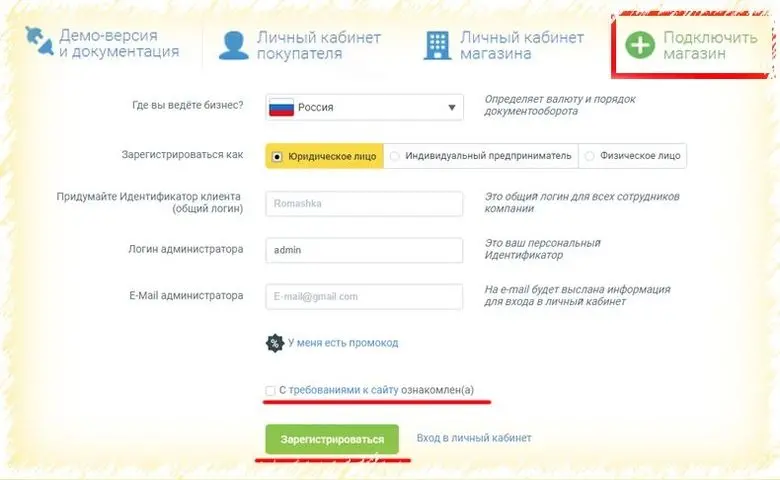
Настройки платежной системы
Чтобы магазин мог функционировать, нужно в обязательном порядке выполнить следующие шаги:
- заполнить раздел “Данные юридического лица”;
- указать реквизиты предпочитаемого варианта перевода денег;
- добавить ваш магазин.
Подключение расширения Robokassa к магазину на Joomla!
Благодаря популярности платежной системы Robokassa придумано множество готовых решений под Joomla! для создания полноценного магазина. Этот плюс позволяет быстро и дешево подключить Robokassa к вашему ресурсу. Самые популярные решения для реализации этих целей — JoomShopping и VirtueMart. Первый плагин пользуется наибольшей популярностью. Стоит он относительно недорого (годовая лицензия на один сайт, включая техническую поддержку будет стоит 400 рублей). Оплачивается аддон любым удобным способом и довольно просто интегрируется в «движок».
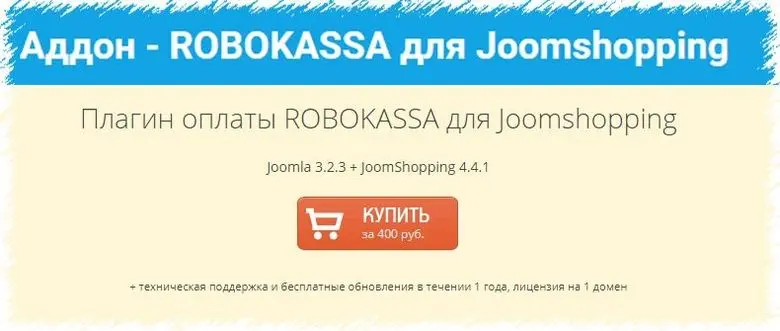
Установка модуля системы Robokassa
Эта несложная операция проводится через стандартную установку плагина для магазина. Кликните по соответствующему пункту установки в разделе JoomShopping. После этого нужно будет настроить новый аддон. Для этого:
- Переходим в меню, отвечающее за метод оплаты интернет-магазина. Там должен появиться новый метод Robokassa.
- Заходим в конфигурацию и видим следующее меню.
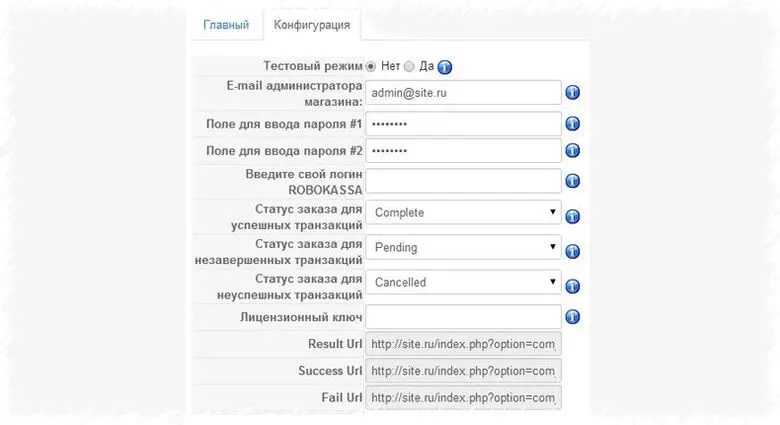
- В первой графе «Тестовый режим» ставим «Да», если мерчант еще находится на модерации. Если она уже пройдена, то отключает режим тестирования.
- Оба пароля должны соответствовать тем, которые указаны в настройках мерчанта (эту информацию можно найти в своем личном кабинете сервиса «Робокасса»).
- С логином Robokassa все понятно (вводим действующий).
- В поле лицензионного ключа необходимо ввести код, полученный при активации аддона в Joomshopping.
- Статусы заказа можно установить, как на изображении.
- Url указываются также в соответствии с техническими настройками магазина, которые можно всегда найти в своем личном кабинете.
После этого переходим в настройки магазина на сайте «Робокасса» и дублируем все эти значения.
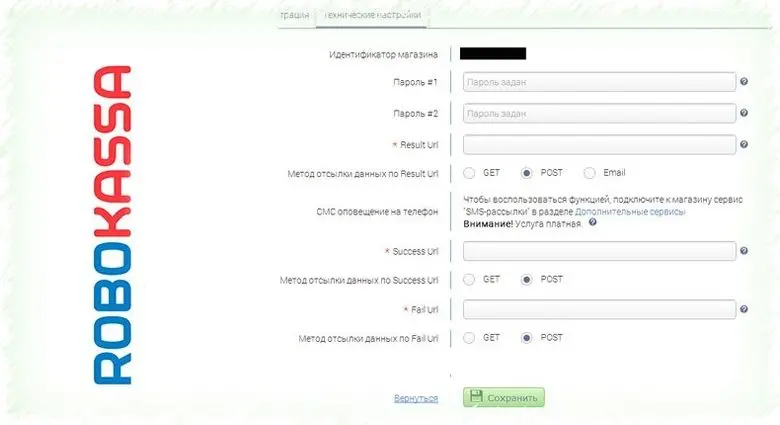
Прежде чем платежная система будет полноценно функционировать, необходимо:
- Приложить копии документов договора после запроса на активацию. Сделать это можно в разделе “Документы на подпись”. После этого вы сможете принимать платежи.
- Отправить заказчику запрос об отправке указанных подписанных оригиналов документов и загрузить отсканированные копии ваших уставных документов в раздел “Документы и шаблоны”. После этого вы сможете выводить средства.
Как подключить Robokassa к сайту на WordPress
Для того чтобы активировать платежную систему на этом популярном движке, можно воспользоваться несколькими вариантами. В первую очередь стоит обратить внимание на бесплатные плагины, поддерживающие оплату через «Робокассу» на сайте wordpress.org.
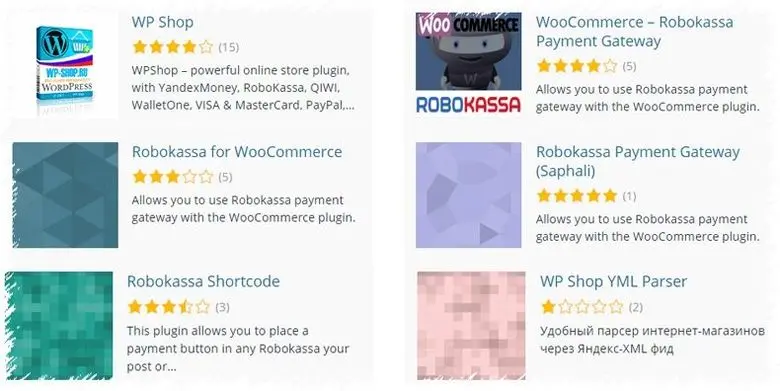
Самым популярным предложением является WooCommerce – Robokassa Payment. Он:
- Поддерживает наиболее популярную платежную валюту (рубли, доллары США и евро).
- Является двуязычным.
Установка довольно простая:
- Скачиваем основной плагин WooCommerce.
- Устанавливаем поверх него расширение для «Робокассы».
- Активируем плагин и настраиваем его подключение.
- Переходим в технические настройки Robokassa и вводим следующие значения.
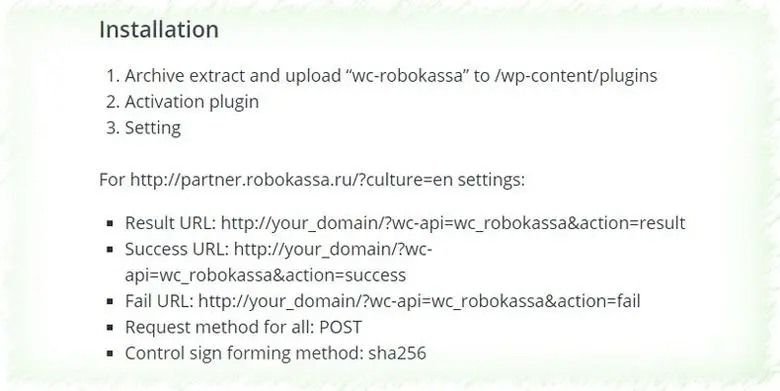
Процесс мало отличается от настройки платежной системы для Joomla! — вам так же нужно будет указать два пароля и несколько ссылок для корректной работы. Метод отсылки так же лучше указать POST. В соответствующем разделе сайта так же необходимо продублировать ссылки, которые вы указали ранее в личном кабинете Robokassa. Небольшой нюанс: сначала нужно придумать и прописать пароли на самом сайте, а потом уже в личном кабинете Robokassa. После ввода данных будет запущена автоматическая проверка паролей, которые вы указали. Возможно, придется немного подождать модерации. Также клиентам платежной платформы, использующим Wordpress доступен плагин с компонентом AppThemes. Для этого у владельца магазина уже должен быть установлен AppThemes с функцией поддержки платежей. Если таковой имеется, то просто проходим по ссылке с официального сайта «Робокассы» и приобретаем аддон за 29 долларов (порядка 1 900 рублей).
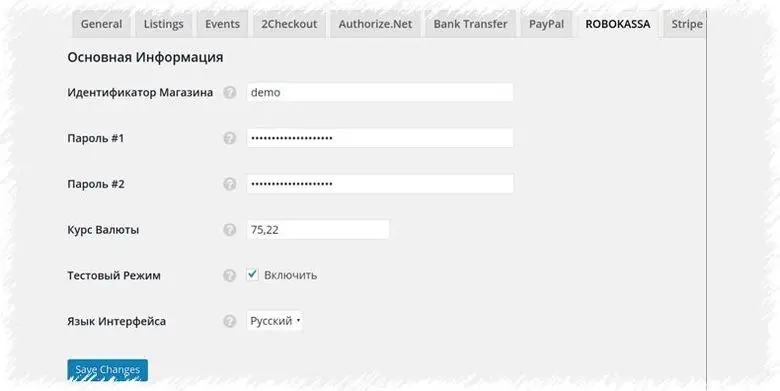
После установки плагина нужно указать адрес своего сайта и указать в технических характеристиках магазина на сайте «Робокасса» уже описанные выше данные. Когда аддон будет активирован, нужно будет перейти в AppThemes платежи, найти там вкладку «Общие» и подключить «Робокасса». После этого появится новое поле платежей, в которой будут указаны данные магазина. Точно также, как и в предыдущих случаях, тестовый режим нужно отключить, после того, как пройдена модерация.